가상 Winodws 10, 11 설치 가능한 VMware 다운로드 및 설치방법
내 PC에 또 다른 OS를 설치해야 하는 경우가 가금 있습니다. 오늘은 가상으로 Windows 10, Windows 11을 내 PC에 설치가 가능하도록 도와주는 VMware 다운로드와 설치방법에 대해서 알아보도록 하겠습니다.

VMware란?
VMware는 내 컴퓨터에 가상환경을 구축하기 위해 도움을 주는 프로그램이라고 보시면 됩니다.
예를 들어서 내 컴퓨터에 Windows 10을 설치해서 사용하고 있는데, Linux를 설치해서 업무를 해야 한다고 가정해봅시다. 그러면 Windows 10을 밀고 Linux를 설치해서 사용하면 되겠죠? 하지만 다시 Windows 10을 사용해야 할 때는 어떻게 해야 할까요?
이렇게 하는 업무마다 환경이 다른 경우에는 매번 OS를 밀고 새로 설치하기가 매우 번거롭습니다. 그래서 가상 환경을 만들어서 마치 컴퓨터가 1대 더 있는것 처럼 구성한다면 내가 사용하는 Windows 10 OS를 밀지 않아도 가상환경의 컴퓨터에서 Linux를 설치해서 사용하면 되겠죠.
가상환경을 구성하도록 도움을 주는 프로그램이 바로 VMware입니다.
가상 머신(영어: virtual machine, VM)은 컴퓨팅 환경을 소프트웨어로 구현한 것, 즉 컴퓨터 시스템을 에뮬레이션(가상현실화)하는 소프트웨어다. 가상 머신상에서 운영 체제나 응용 프로그램을 설치 및 실행할 수 있다.
VMware를 사용해야 하는 경우
- 또 다른 OS를 운영해야 하는 경우
- 여러 대의 서버를 가상으로 구성해야 하는 경우
- PC는 1대인데 사용자가 여려 명인 경우
- 그 외 등등
예를 들어서 집에 PC가 1대 있고, 부모님과 같이 PC를 사용한다고 해보겠습니다. 부모님은 사실 보안 개념이 취약하셔서 프로그램을 설치할 때 불필요한 프로그램들을 모두 설치하는 경우가 있습니다. 그러다 PC가 바이러스 걸리거나 랜섬웨어 걸려서 망가지는 경우가 있죠.
이런 경우에 부모님께서 사용하실 수 있는 가상 환경을 만들어 드리고, 거기서 웹서핑, 프로그램 다운 등을 하시도록 하면 됩니다. 그러면 가상 환경 PC가 바이러스 걸려도 원래 PC는 정상적인 상태로 남아있어서 큰 영향이 없죠.
VMware 무료 다운로드
아래 링크를 클릭하면 VMware를 무료로 다운로드 받을 수 있습니다.
VMware는 개인적인 용도로 사용할 때만 무료이며, 상업적인 용도는 라이선스를 구매하고 사용하셔야 합니다.
VMware 설치방법
1️⃣ 위 링크의 파일을 다운로드합니다.
2️⃣ "Next"를 눌러서 설치를 진행하시면 됩니다. 매우 간단합니다.
아래 그림을 통해 좀 더 쉽게 설명을 드리겠습니다. 설치 파일을 다운로드하고 실행을 하게 되면 라이선스 동의와 같이 기본적으로 체크되어있는 상태로 "Next"를 누르시면 됩니다. 다만 Update버전 출시 시 업데이트할 건지와 VMware 사용자 향상 프로그램에 참여할지 여부는 본인의 판단에서 체크를 하시면 됩니다. (저는 체크 해제를 했습니다.)
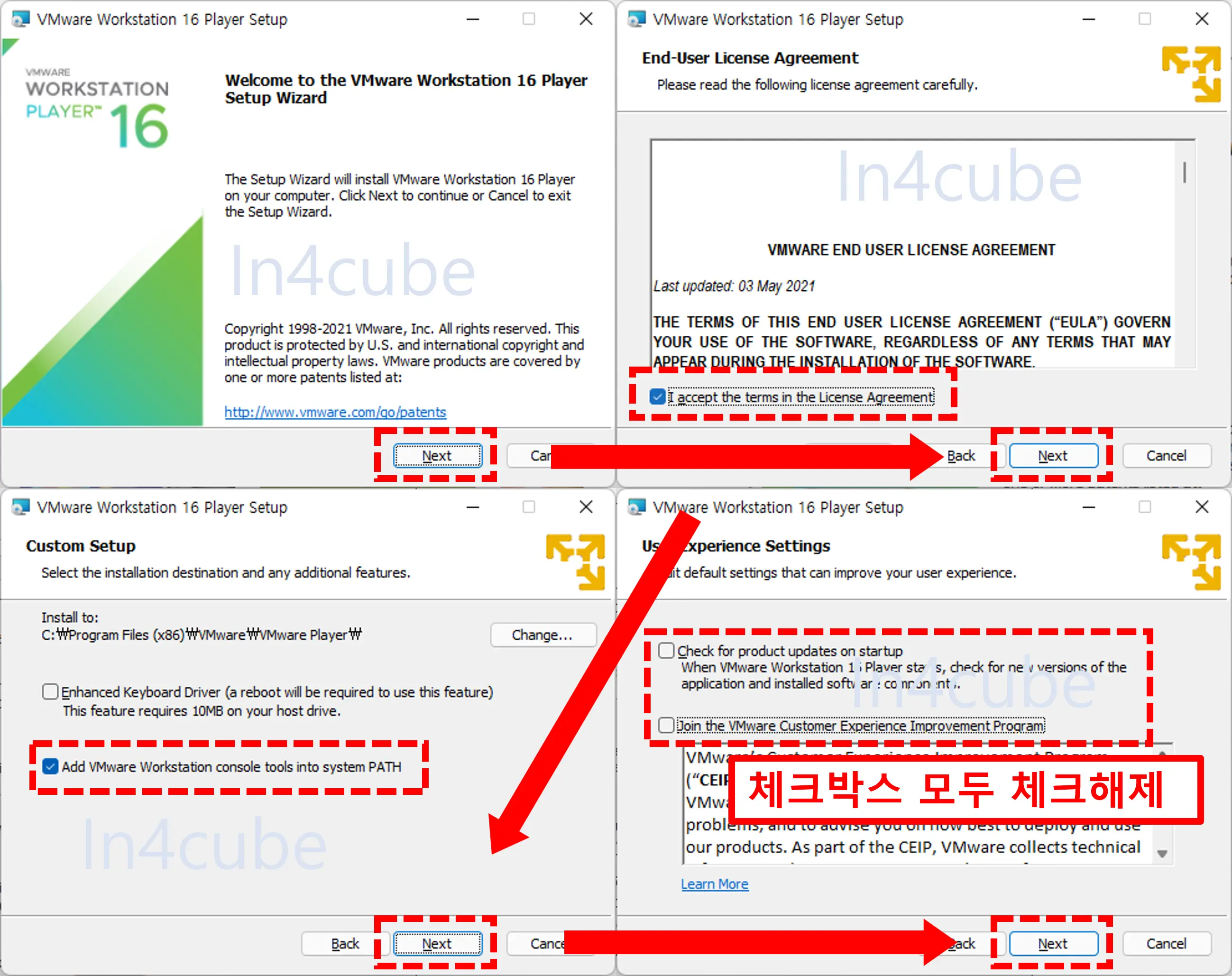
이후부터는 "Next"와 "Install"을 눌러서 설치를 진행하시면 됩니다. 우리는 License를 구매하지 않았으므로 설치가 완료되고 난 이후에는 "Finish"버튼을 누릅니다.
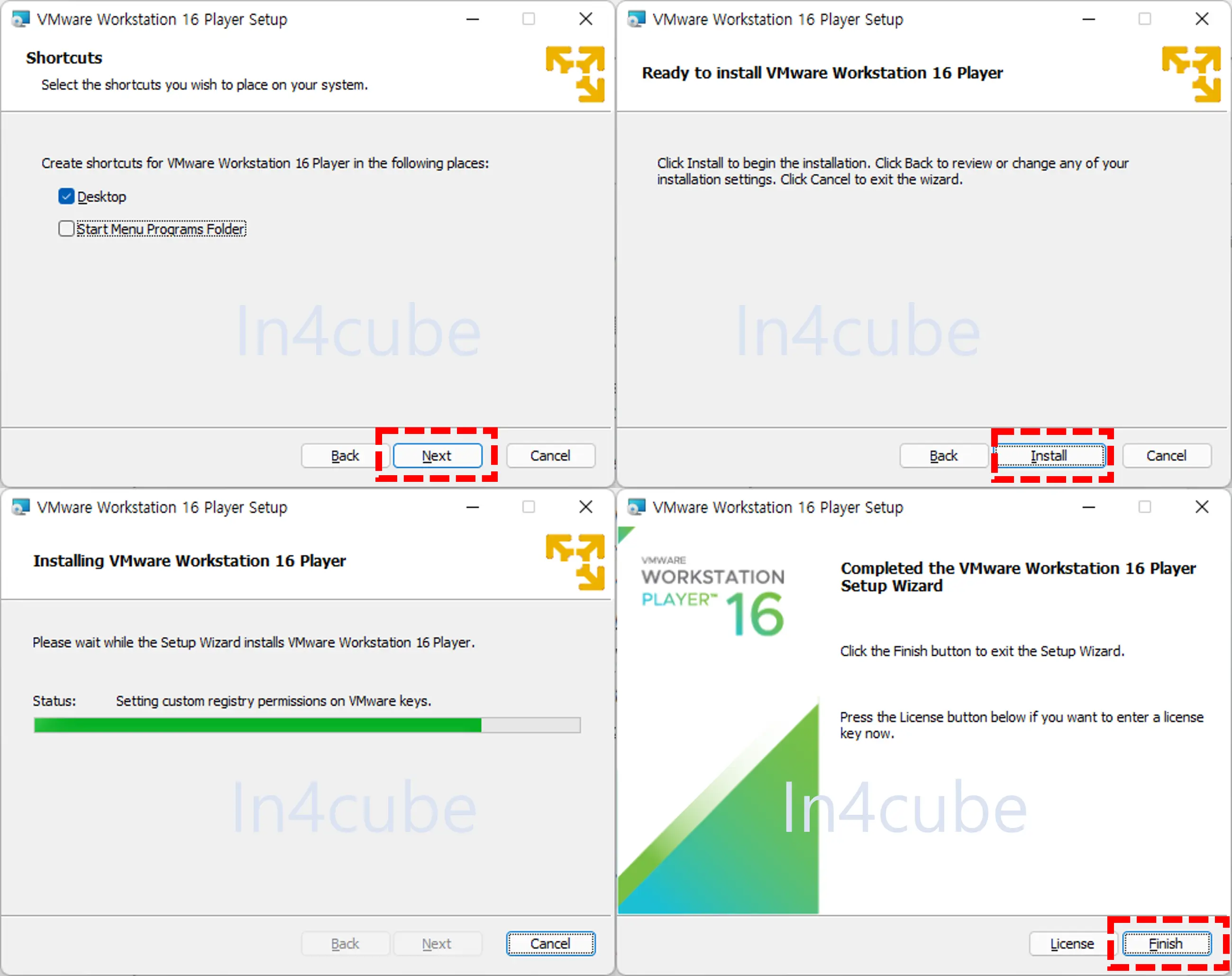
다음에는 VMware에 Windows를 설치하는 과정과 VMware 기능에 대해서 알아보도록 하겠습니다.
✔ 유튜브 프리미엄 월 "1,400원"에 이용하는 방법
✔ [정품인증] MS Office 2021 한글판 무료 다운로드
✔ 디즈니 플러스를 더 저렴하게 이용하기 - 아르헨티나 우회 결제?!!
✔ 어도비 포토샵 2021 정품 인증된 버전 무료 다운로드하기
✔ PDF 편집 프로그램 [무설치] Adobe Acrobat Pro DC 2021 정품 무료 다운로드
✔ 내 PC가 Windows 11 업그레이드 가능한지 알아보기
✔ 해외 사이트 다운로드 속도 5~10배 올리는 프로그램
✔ [정품 인증 완료] 한글 2022 무료 다운로드하기
✔ 한글 2020 정품 "자동" 인증 버전 다운 및 설치
✔ Age Of Empires IV 무료 다운로드 여기서 해보세요





